Nevienam nenoliedzu savu ieradumu spēlēt, netikumu, kas mantots no maniem piedzīvojumiem Windows sistēmās un kuru es neesmu izmantojis vairāk nekā 6 gadus, ja vien tas nav saistīts ar kāda sīkuma labošanu mana Tēva datorā, ka, kaut arī tas sāp, man jāatzīst, kurš ir "Ateists visam, kas izskatās kā pingvīns".
Mans draugs man jautāja par Warcraft atdarināšanu (viņu patiesībā interesēja, kā es spēlēju DOTA) en GNU / Linux un es devu viņam visu ceļojumu (izmantojot to pašu Vīnu kā Crossover) uz ko viņš atbildēja ar īstu sabeli: Ko darīt, ja man ir Windows datorā Warcraft un es vēlos to izmantot manējā ar Linux? Šodien pēc nelielas, bet auglīgas meklēšanas San Google es gatavojos sniegt jums atbildi, kā atbildēt uz drauga jautājumu:
Atdarināt spēli Windows sistēmās GNU / Linux labi zināmas lietojumprogrammas, piemēram, Vīns, CrossOver, Cedega utt ... es neatkārtošu šo daļu bet lietas kļūst sarežģītas, ja šīs lietojumprogrammas fiziski neatrodas mūsu cietajā diskā un vēl daudz vairāk, ja tās atrodas Windows datorā, kuram mums ir jāpiekļūst, izmantojot vietējo tīklu. Lai piekļūtu šiem resursiem, tiek izmantots SMB protokols, taču tas neļauj mums atdarināt attālās lietojumprogrammas, tāpēc meklējot un meklējot, es atradu, kā to izdarīt, izmantojot attālās SMB vienības (kas sistēmā Windows saka koplietojamos resursus) uzstādīts uz mūsu datora.
Lai uz sava datora pievienotu attālo SMB vienību, mums ir nepieciešams smbfs modulis un smbclient klients, tāpēc mēs to instalējam no repozitorija
#apt-get install smbfs smbclient
Kad šie moduļi ir instalēti, mēs varam uzskaitīt lietas, kas tiek koplietotas jebkurā tīkla datorā, pateicoties smbclient un sintaksei:
#smbclient -L Nombre_PC -U NombreUsuario
Lieki piebilst, ka datora nosaukumu var aizstāt ar tā IP un lietotāja vārdam jābūt SAMBA lietotājam vai (ja tie ir tādi paši kā manam draugam, kam ir lietas uz Windows datora) tā lietotāja vārds, kuram ir piekļuve šai koplietošanai. Šeit ir piemērs, kā tas izskatās, uzskaitot koplietotos Windows datora resursus:
Kad mēs zinām, kuru resursu dators ir koplietojis, mēs turpinām to instalēt savā datorā. Lai pievienotu koplietojamu resursu mūsu datorā, mēs varam izmantot divus veidus: vai arī izmantojot moduli smbfs vai izmantojot CIFS (Kopēja interneta failu sistēma) ko daži sauc par SMB pēcteci un kas arī ļauj mums izmantot nedaudz vairāk brīvības, šajā rakstā es izklāstīšu, kā tas būtu no 2 veidiem, un ir vērts precizēt, ka abi ir efektīvi.
1- smbfs izmantošana:
Lai attālināti pievienotu koplietošanu, izmantojot smbfs moduli, tiek izmantota sintakse:
mount -t smbfs -o username=nombreUsuario //nombre_PC_o_IP/Nombre_Recurso /Punto_de_Montaje -o Opciones
Opciju precizēšana:
Smbfs iespējas ir vairākas, viena no tām ir lietotājs = vērtība kas arī var būt lietotājvārds = vērtība abi ir derīgi un pārstāv SAMBA lietotāju vai Windows lietotāju ar piekļuvi šim kopīgotajam resursam
2- Izmantojot CIFS:
CIFS tā ir komplekta instrumenta daļa cifs-util ko netieši izsauc mount komanda, un to var izmantot vairākos veidos, vai arī mēs to varam izdarīt ar opciju "-t cifs" vai arī varam to tieši izmantot ar paziņojumu "mount.cifs" no 2 veidiem, kā tas darbojas tāpat , kopumā sintakse tas būtu kaut kas līdzīgs
mount -t cifs //recurso /punto de montaje -o Opciones
Es izvēlējos iespēju mount.cifs un kā daļu no iespējām nodevu lietotājam piekļuvi resursam:
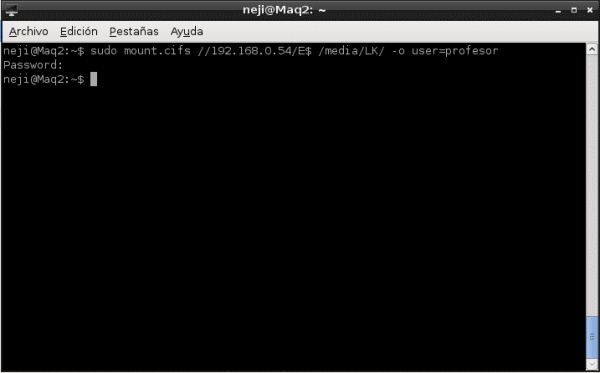
Kā papildu informāciju es jums pateiksšu, ka mēs varam arī likt mūsu sistēmai to izdarīt, startējot datoru, izveidojot akreditācijas datu failu un pēc tam ierakstot šādu rindiņu fstab failā:
#
//Recurso /Punto_de_Montaje cifs uid=Usuario,credentials=Ruta_credenciales 0 0
Šajā gadījumā akreditācijas datu fails ir tikai teksta fails, kurā ir akreditācijas datu opcijas:
lietotājvārds = vērtība
parole = Vērtība
Šo procesu beigās neatkarīgi no tā, ko mēs izvēlējāmies, piekļūstot mapei, kuru mēs norādījām kā stiprinājuma punktu, mēs varam izmantot šīs programmas tā, it kā tās patiešām būtu mūsu datorā:
Kā redzams šajā mapes pēdējā attēlā / vidējais / LK E $ daļa ir uzstādīta (atbilst Windows nodalījumam E $) un šādā veidā mēs varam vadīt Warcraft kā mans draugs vēlējās. Es ceru, ka tas jums ir labi kalpojis, un pirms kāds trollis sāk pļāpāt, šeit es jūs atstāju, no kurienes es saņemu informāciju.
Papildu dokumentācija:
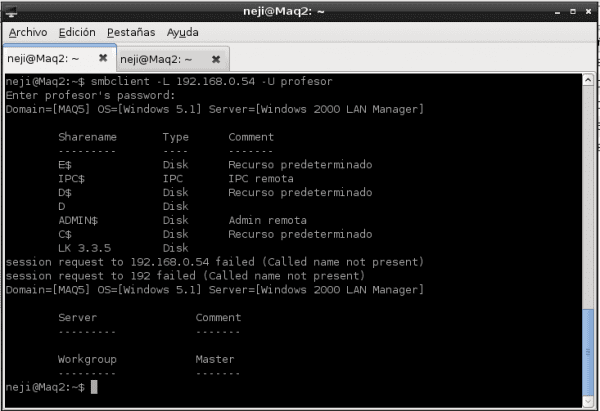
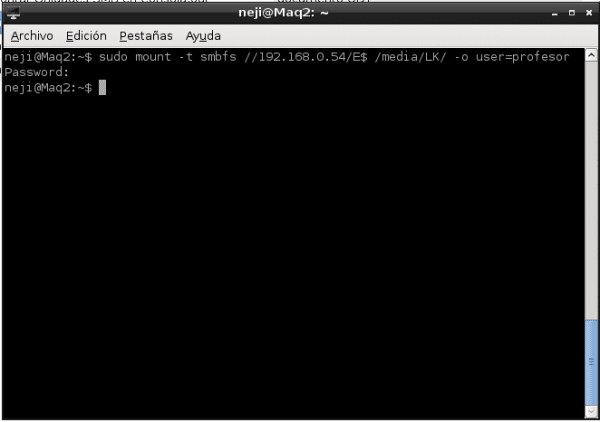
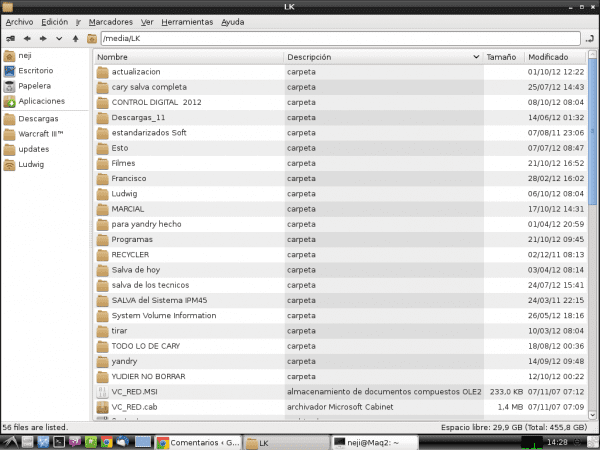
Kā tev iet.
Labs tuto un padomi, paldies par informāciju, un es to saglabāju turpmākai izmantošanai, vai arī man šādā veidā ir jāsaista ar tīklu. Jums ir labi un sirsnīgs sveiciens.
Paldies par šo atbalstu, man patiešām nebija ne mazākās nojausmas, kā viņi to izmantos
Ieguldījums ir lielisks!
Es nezināju šo uzstādīšanas veidu no termināla, es vienmēr to daru no Thunar un Nautilus, nospiežot Ctrl + L un ierakstot smb: // IP-Address. Patiesība ir tāda, ka ļoti laba apmācība un ļoti labi izskaidrota. Sveiciens un lai dzīvo SAMBA!
Ja jūs varat tam piekļūt no failu pārvaldnieka, bet, kā jau teicu ... man vismaz nedarbojas palaist lietas ar Wine vai Crossover, kas atrodas SMB: // IP adresēs, tāpēc es meklēju kaut ko līdzīgu " izveidojiet savienojumu ar Winbugs Network »disku un tādā veidā tiek izveidota atsauce uz otra datora reālo .exe failu, ļaujot lietot Wine un Crossover tradicionālā veidā. Tas pat palīdz jums ar video atskaņotājiem, kuriem vairs nav jāielādē buferi, jo tie atskaņo videoklipus tā, it kā tie atrastos tajā pašā datorā.
Draugs, man ir tāda pati problēma ar failu pārvaldnieku, tas ir kaut kas, ko es aizmirsu ievietot komentārā, tāpēc ziņa man šķita milzīga, jo man vienmēr bija problēmas ar failu izpildi, un tie kļuva nepieejami, liekot ceļu no es arī nekad nebiju meklējis risinājumu, bet ar šo ierakstu jūs mani apgaismojāt, hehe, un tagad es pat varu palaist skriptus attālajā Windows nodalījumā. Priekā!
Tas darbojas man ar:
mount -t cifs // resurss / pievienošanas punkts -o Opcijas
kur resursa ceļā ir vieta, un es ievietoju «vārds \ apzīmējums», lai telpa mani atpazītu. UN DARBOJAS, bet man tas jādara katru reizi, kad pārstartēju.
Kad es to ievietoju fstab, man tas KĻŪDA, un tas ir atstarpju dēļ, es esmu mēģinājis atstāt atstarpes normālas un mainīt tās uz "\", bet nekādi nevar. ieteikumi?
fiksēts, aizstājiet atstarpes ar «40»
Jūs mēģinājāt citēt veida direktorija ceļu:
"/ Šis ir / direktorijs"
?
Pamācība, lai lasītu, izpildītu darbības un pievienotu -a bez starpgadījumiem
Ļoti pateicos
Labs darbs
labs tuto, tas bija spēja sākt X, lai kopētu failus no mana servera
Jā, protams, tas ir patiešām viegli, bet ar iepriekš minēto ugunsmūri man nebija savienojuma, logos man bija uzstādīta zonas trauksme, un tas man sagādāja problēmas.
Paldies par informāciju
Genius patērēja daudz jūsu materiāla Facebook tīklā ar Naruto Shippuden, un es nezināju, ka jūs esat Linux eksperts. Liels paldies! Es to izmantošu, lai programmētu jonu un apkopotu no ubuntu! Paldies